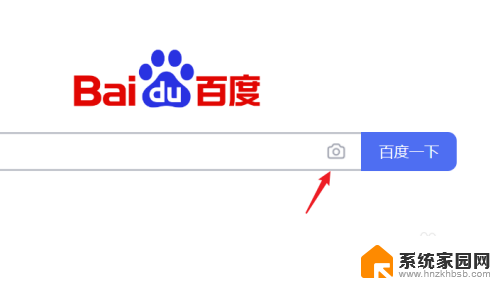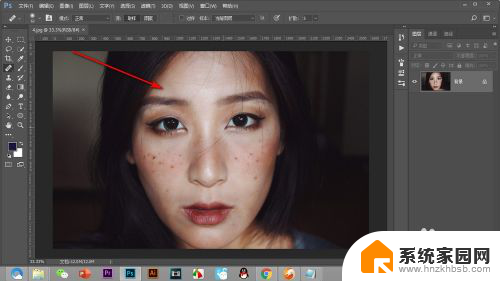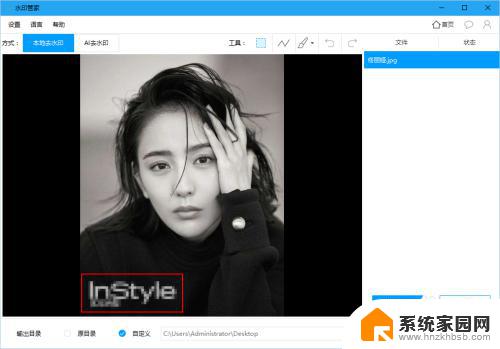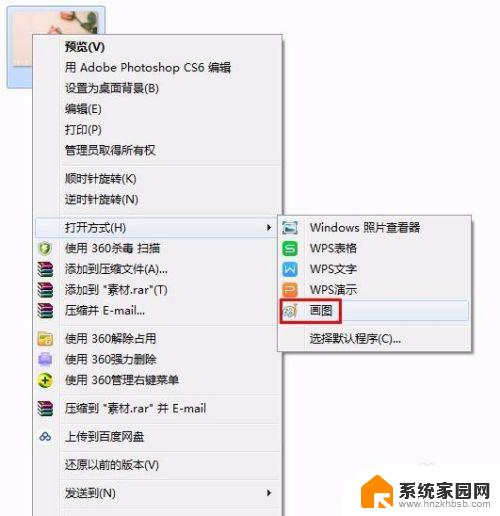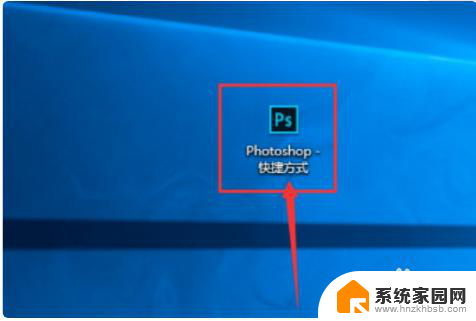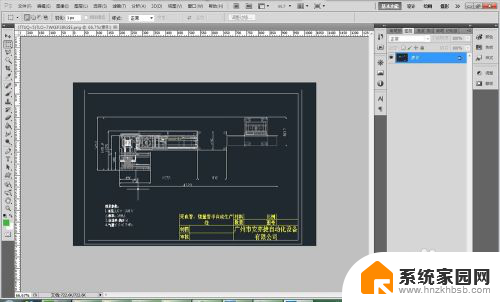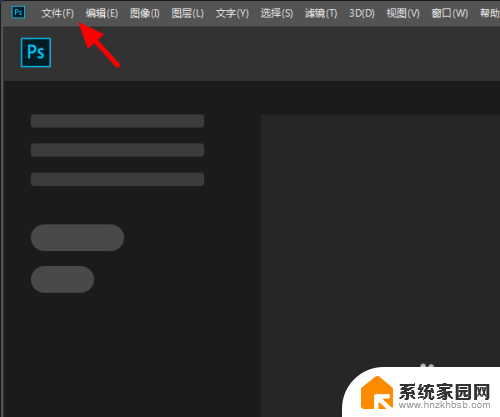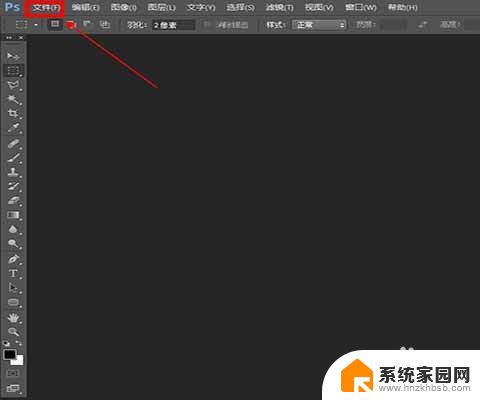怎么把图片里的人物p掉 PS实用技巧如何用PS去掉照片中多余的人物
更新时间:2024-10-14 12:59:28作者:xiaoliu
在日常生活中,我们经常会遇到这样的情况:拍摄了一张美丽的照片,却发现照片中有一些多余的人物,影响了整体的美观,这时候我们就需要用到Photoshop这款强大的图像处理软件,通过一些实用的技巧,轻松地将照片中的多余人物去掉,让照片更加干净、整洁。接下来就让我们一起来探讨一下如何利用PS去掉照片中的多余人物吧!
步骤如下:
1.在PS中打开要处理的照片。
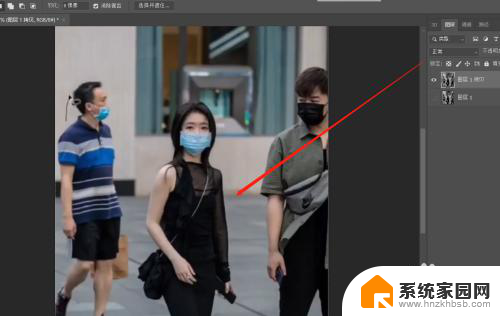
2.使用套索工具把多余的人物圈出来。
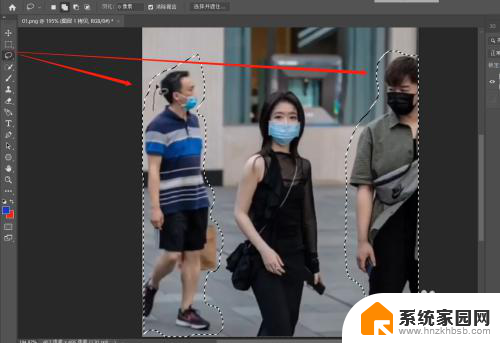
3.在编辑栏中点击内容识别填充。
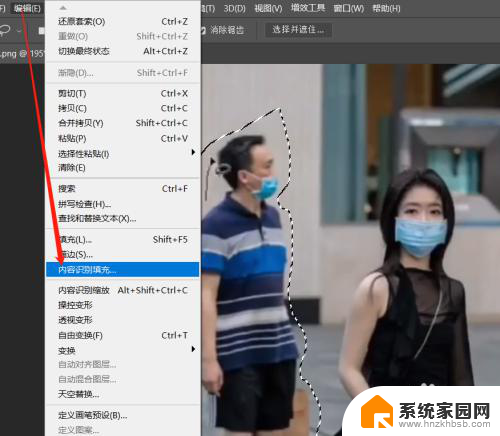
4.涂抹掉不需要识别的部分,点击确定。
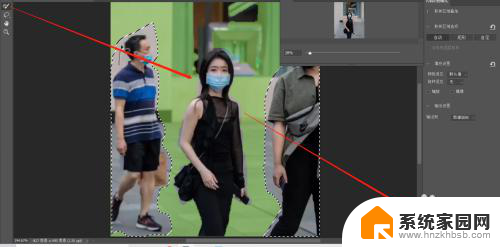
5.这样就把多余的人物给P掉了。
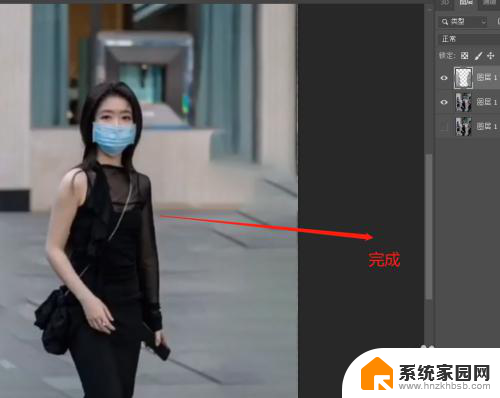
以上就是如何将图片中的人物去除的全部内容,如果遇到这种情况,你可以根据小编的操作来解决,非常简单快速,一步到位。